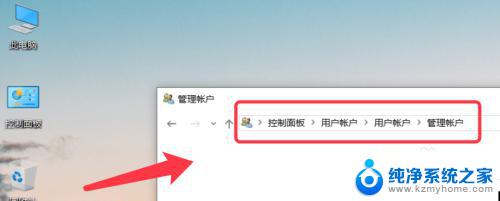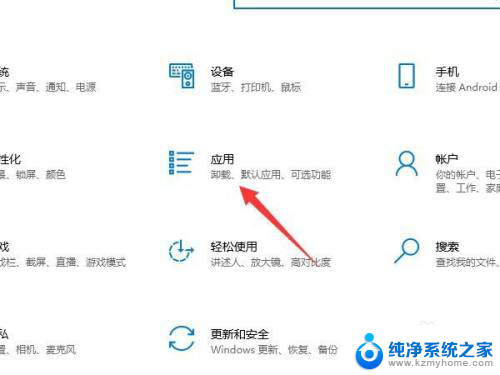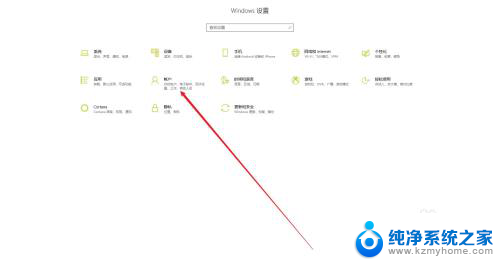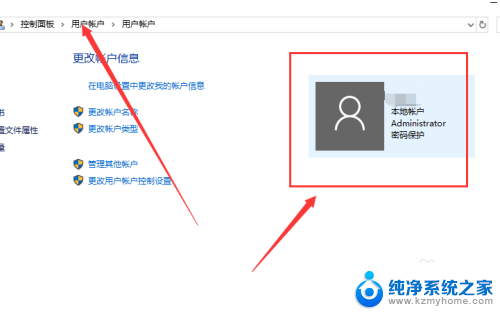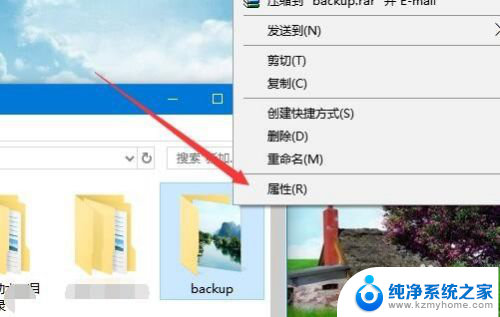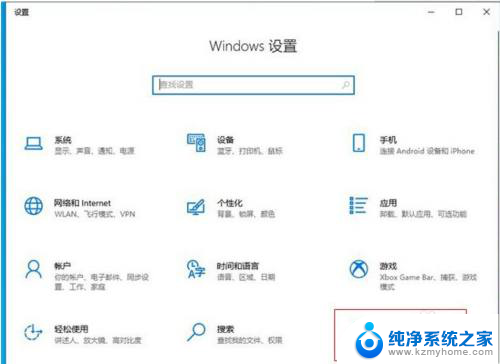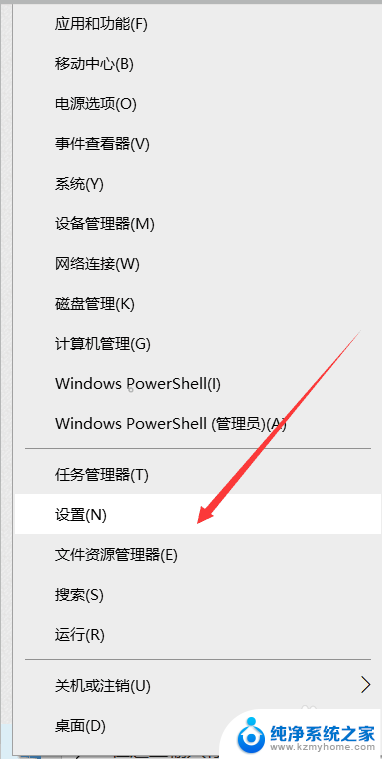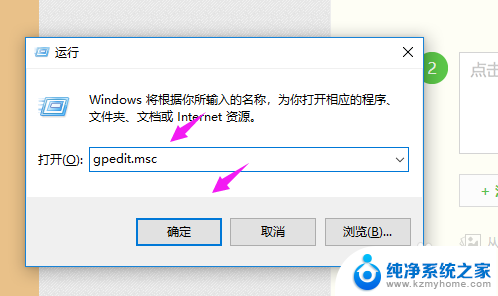win10 用户权限 win10用户权限设置教程
win10 用户权限,Win10是微软公司最新推出的操作系统,它以其出色的性能和卓越的用户体验受到了广大用户的喜爱,在使用Win10系统时,了解和设置用户权限是非常重要的。用户权限设置可以确保系统和个人数据的安全,同时也能有效管理和控制各个用户对系统资源的访问和使用。本文将介绍Win10用户权限的相关设置和教程,帮助用户更好地了解和掌握这一重要功能,以提升系统的安全性和稳定性。无论是个人用户还是企业用户,都可以通过本文学习到如何正确设置和管理Win10系统的用户权限。
具体方法:
1.首先打开控制面板,用户账户管理账户。
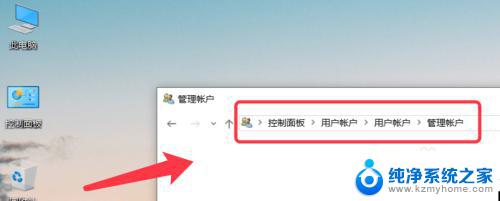
2.点击下方的在电脑设置中添加新用户。
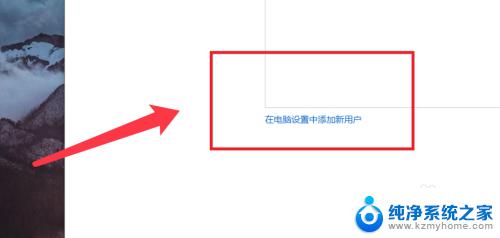
3.选择左侧的家庭和其他人员,点击将其他人员添加到电脑。
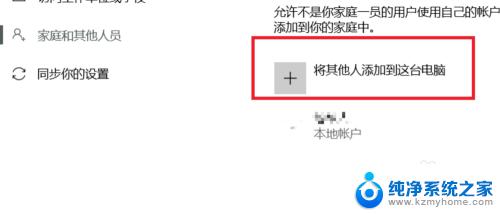
4.点击新添加的本地账户,选择更改账户类型。
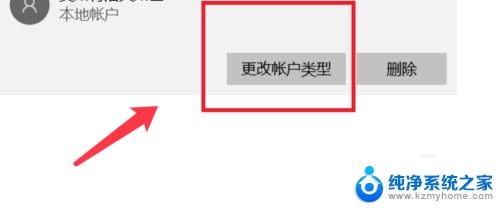
5.右键想要设置权限的盘,点击安全选项卡。
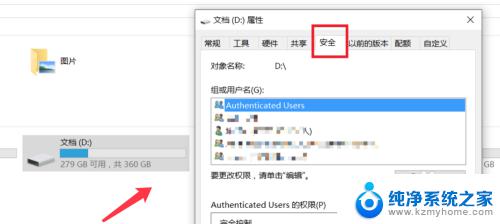
6.选择authenticated user用户,点击高级按钮。
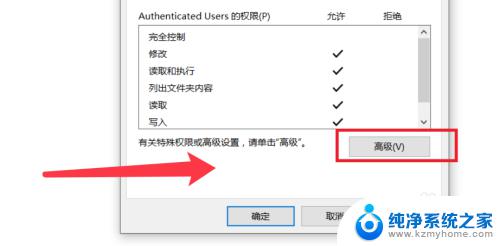
7.弹出的对话框,点击选择主体。输入用户名,检查确定。
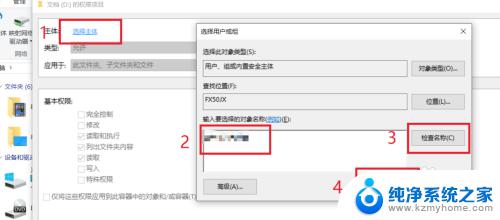
8.类型选择拒绝,勾选拒绝访问的权限即可。
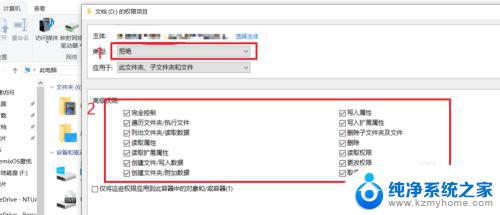
9.更改完成,点击确定。重启系统,选择新建的用户即可。
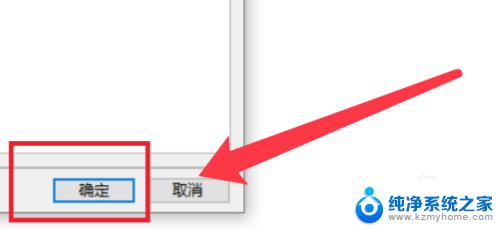
以上是win10用户权限的全部内容,如果您遇到此类问题,可以尝试根据本文的方法解决,希望这篇文章能够帮到您。